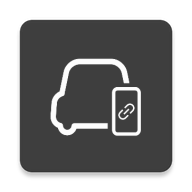
轩远程机车版apk2.0 安卓最新版
时间:2024-09-20 14:18
大小:5.3M
系统:Android
语言:中文
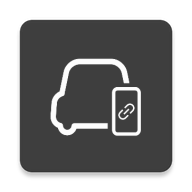
时间:2024-09-20 14:18
大小:5.3M
系统:Android
语言:中文
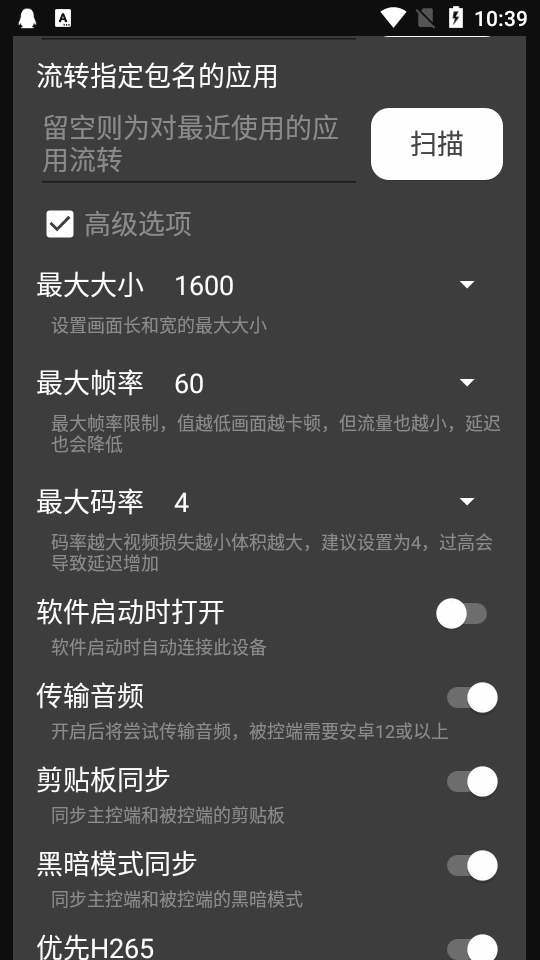
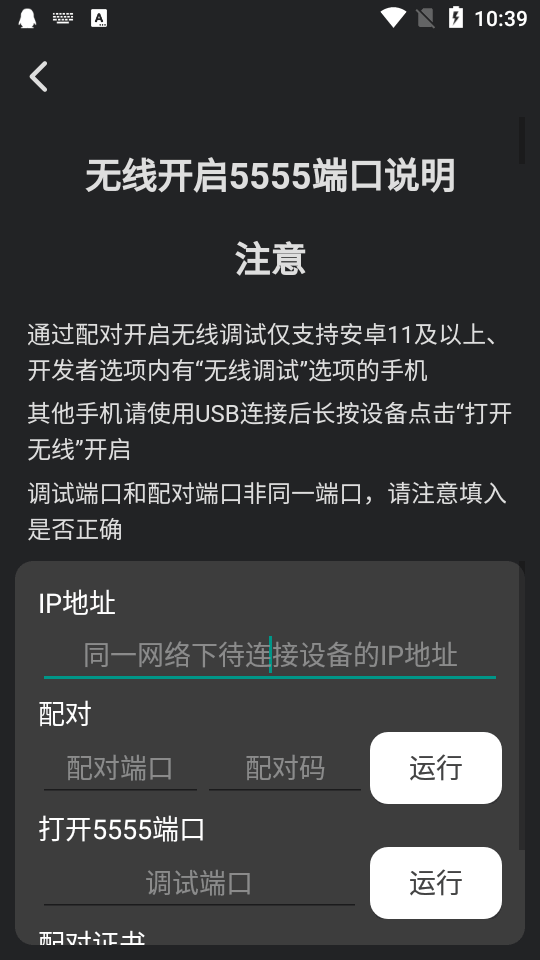
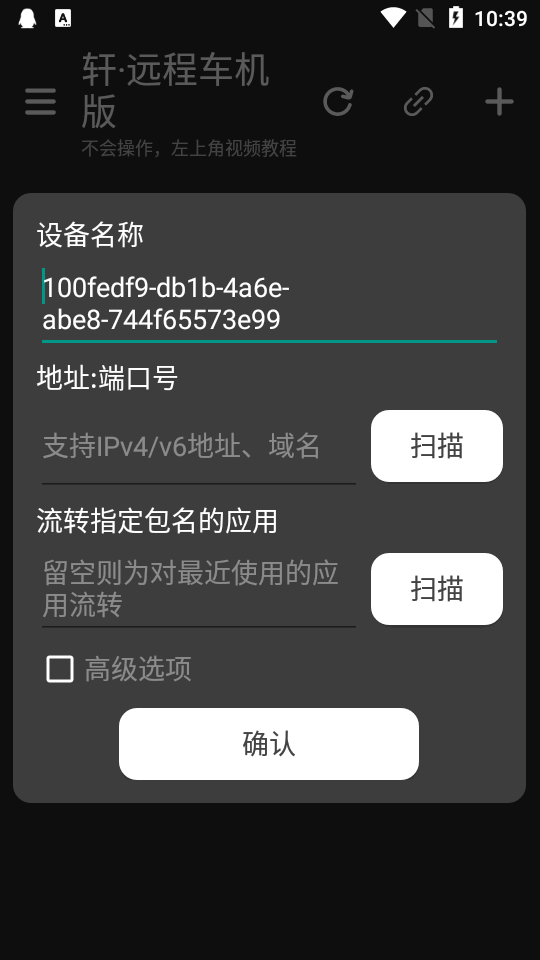
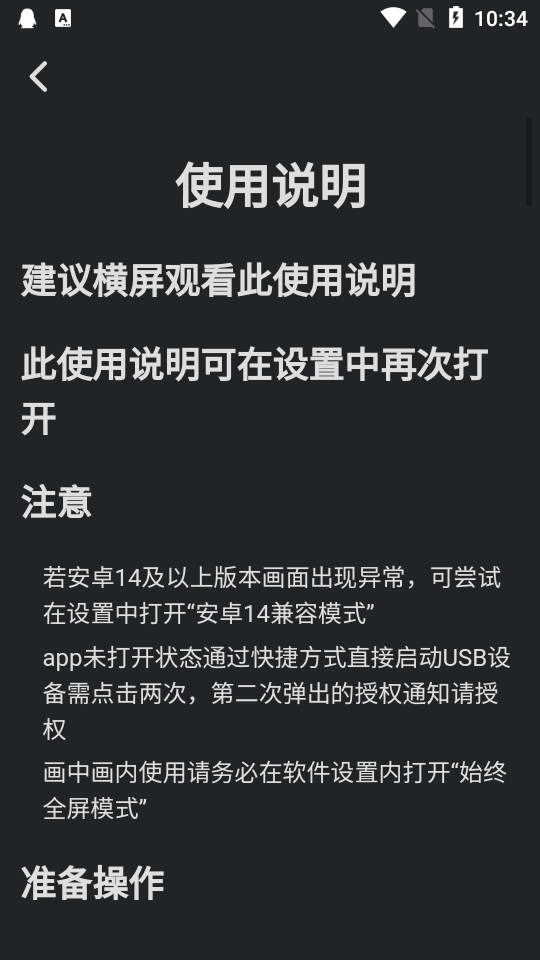
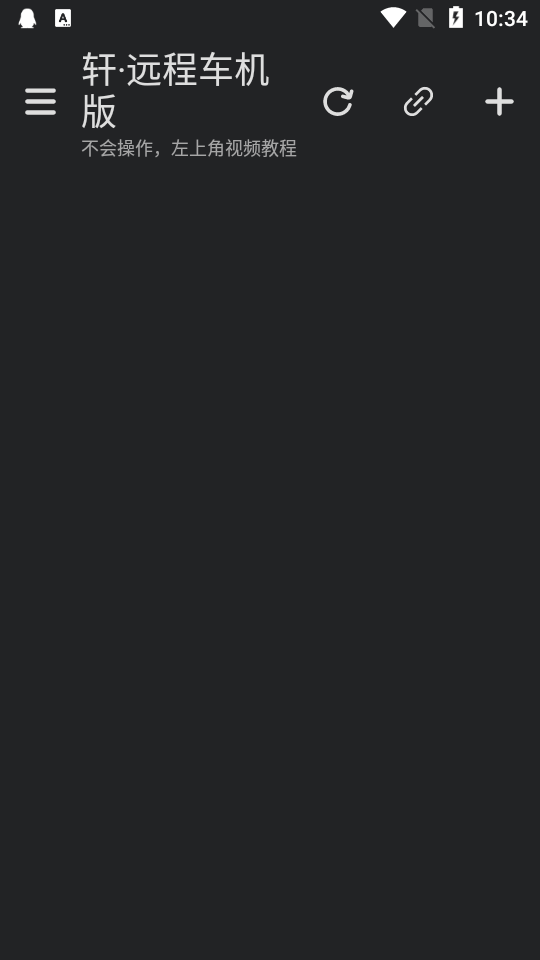
可以让手机与车机更好的远程控制工具,轩远程车机版apk是由轩哥软件打造的一款远程控制车机版软件,功能很强大,内置了详细的视频使用教程及文字使用说明,可以更加直观方便的学习操作,轻松用手机控制车机,或者车机与手机互联。
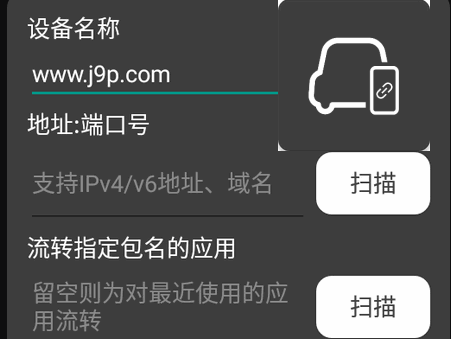
被控端手机连续点击关于手机-版本号,直至提示打开开发者选项
被控端手机设置中找到开发者选项
1.打开“USB调试”
2.打开“停用ADB授权超时功能”
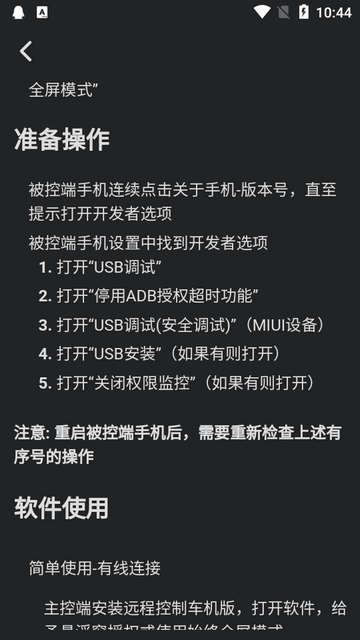
3.打开“USB调试(安全调试)”(MIUI设备)
4.打开"USB安装"(如果有则打开)
5·打开"关闭权限监控"(如果有则打开)
注意:重启被控端手机后,需要重新检查上述有序号的操作。
主控端安装远程控制车机版,打开软件,给予悬浮窗授权或使用始终全屏模式利用数据线将主控端与被控端连接,主控端远程控制车机版界面允许远程控制车机版访问设备
被控端授权允许主控端连接,勾选一律允许点击主控端远程控制车机版列表中出现的新有线设备
选择屏幕镜像或应用流转模式进行连接简单使用-无线连接
主控端安装远程控制车机版,打开软件,给予悬浮窗授权或使用始终全屏模式确保主控端能够访问被控端(例如在一个wifi下面)
1.有线连接设备后,长按设备点击“打开无线"按钮开启5555端口。
2.安卓11及以上设备可在软件主页进入无线开启5555端口页面开启主控端远程控制车机版界面点击右上角添加设备。
1.在设备地址处输入被控端地址(地址:端口)
2.地址格式(例)
1.IPv4:192.168.43.1:5555
2.IPv6:
[2408:8462:2510:1e05:c39:3262:632d:1
3.域名:example.com:5555
3.也可点击扫描按钮,扫描C类地址(掩码为255.255.255.0)下的设备。
被控端授权允许主控端连接,勾选一律允许选择屏幕镜像或应用流转模式进行连接。
若安卓14及以上版本画面出现异常,可尝试在设置中打开“安卓14兼容模式”。
app未打开状态通过快捷方式直接启动USB设备需点击两次,第二次弹出的授权通知请授权。
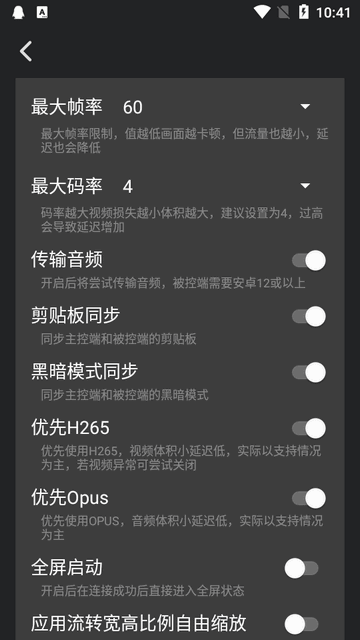
画中画内使用请务必在软件设置内打开"始终全屏模式”。
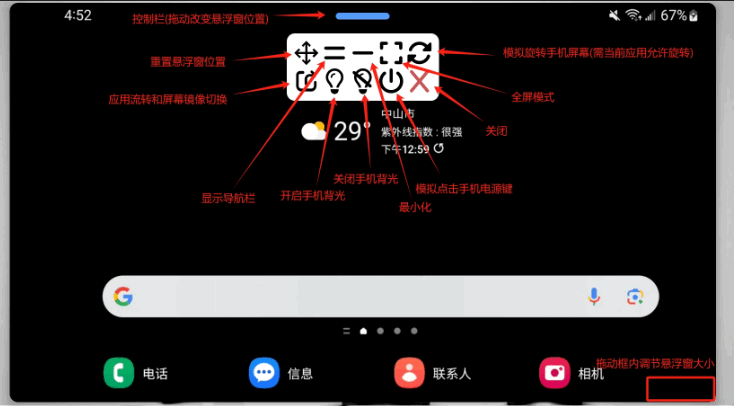
1.在小窗模式下点击上横条,可查看工具栏
2.在全屏模式下点击导航栏更多按钮,可查看工具栏
1.可通过拖动横条移动小窗
2.拖动右下角可更改小窗大小
1.可上下拖动
2.单击返回小窗模式
1.底部为导航栏,可向被控端发送多任务、桌面、返回按键
2.导航栏左边旋转按钮,可以控制被控端页面旋转,仅请求旋转,实际是否旋转看被控端当前应用是否允许3.全屏页面方向跟随手机重力方向(可在工具栏中锁定。
1.在添加设备时或长按设备点击"修改"按钮,设置高级选项,可开关黑暗模式同步、剪切板同步,自定义编解码参数、投屏控制参数等
2,设置中可设置编码参数等默认选项,添加设备时默认使用这些参数,如对单个设备进行了修改,则以该设备参数为准
3.特殊地址标识符,在添加设备时可用于代表特殊地址:
1·网关地址:*gateway*,如网关为192.168.43.1,则"*gateway*:5555"表示
"192.168.43.1:5555"
2.子网地址:*netAddress*,如子网为192.168.43.0/24,则
"*netAddress*.1:5555"表示
"192.168.43.1:5555"
远程助手
 光速虚拟机安卓正版v4.4.3 官方最新版【64位】
光速虚拟机安卓正版v4.4.3 官方最新版【64位】 工具其它 / 1.48G / 24-12-08下载
工具其它 / 1.48G / 24-12-08下载  vmos pro最新版2024免费版v3.0.7手机高级会员版
vmos pro最新版2024免费版v3.0.7手机高级会员版 工具其它 / 152.8M / 24-08-15下载
工具其它 / 152.8M / 24-08-15下载 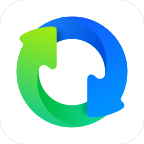 QQ同步助手官方版v8.0.16安卓最新版
QQ同步助手官方版v8.0.16安卓最新版 工具其它 / 80.7M / 24-12-13下载
工具其它 / 80.7M / 24-12-13下载  华为应用市场官方正版v14.4.1.300 最新版
华为应用市场官方正版v14.4.1.300 最新版 工具其它 / 52.1M / 24-11-25下载
工具其它 / 52.1M / 24-11-25下载  夸克网盘安卓版v7.6.5.720 官方版
夸克网盘安卓版v7.6.5.720 官方版 工具其它 / 117.2M / 24-12-27下载
工具其它 / 117.2M / 24-12-27下载  应用宝正版下载安装v8.8.7最新版
应用宝正版下载安装v8.8.7最新版 工具其它 / 30.2M / 24-12-17下载
工具其它 / 30.2M / 24-12-17下载  按键精灵手机版正版v3.7.2安卓版
按键精灵手机版正版v3.7.2安卓版 工具其它 / 43.5M / 23-05-25下载
工具其它 / 43.5M / 23-05-25下载 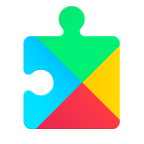 Google Play服务框架(Google Play services)24.49.61 (100400-705672791) 最新兼容版
Google Play服务框架(Google Play services)24.49.61 (100400-705672791) 最新兼容版 工具其它 / 207.3M / 24-12-09下载
工具其它 / 207.3M / 24-12-09下载  虚拟大师VMOS Pro官方正版v3.0.7云手机最新版
虚拟大师VMOS Pro官方正版v3.0.7云手机最新版 工具其它 / 42.4M / 24-06-13下载
工具其它 / 42.4M / 24-06-13下载  WiFi万能钥匙app正版5.1.05最新免费版
WiFi万能钥匙app正版5.1.05最新免费版 工具其它 / 94.5M / 24-12-27下载
工具其它 / 94.5M / 24-12-27下载